
ScreenCamera(桌面视频录制工具)
v3.1.2.50 官方版大小:8.16 MB更新:2025/04/09
类别:电脑应用系统:Android
分类

大小:8.16 MB更新:2025/04/09
类别:电脑应用系统:Android
ScreenCamera提供视频录制和截图功能,启动软件就可以在主界面显示多个操作按钮,可以直接显示电脑桌面,从而对全屏截图,也可以选择一个区域,设置区域完毕就可以截图,也可以将鼠标移动到一个窗口,移动到一个对象,从而点击截图,轻松将任意电脑桌面区域保存为bmp图像,软件录制也非常简单,选择桌面就可以点击录制按钮,录制完毕会自动保存视频,不需要调整其他的视频保存参数,自动将录屏文件保存WMV格式,还可以在设置界面配置快捷键,让用户可以启动快捷键随时截图和录屏。
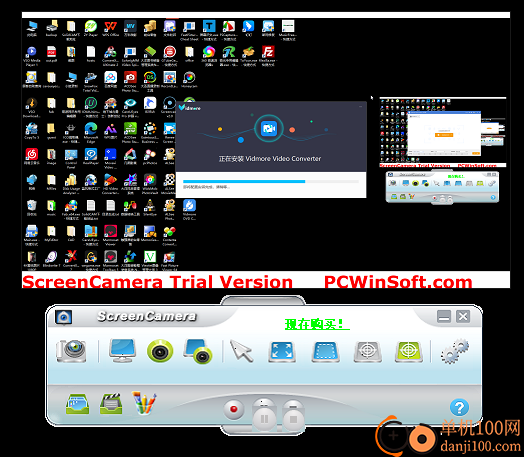
1、ScreenCamera支持截图功能,可以在软件点击Ctrl+Shift+Win +U按钮截图
2、支持区域选择功能,可以使用鼠标在电脑桌面选择区域截图
3、支持输出格式设置功能,可以将图像保存jpg、png、bmp
4、支持视频录制功能,可以通过ScreenCamera软件自由设置录制方式
5、可以将录制的视频保存为MP4、AVI、WMV三种视频格式
6、支持同步音频功能,录制视频的时候可以同步系统声音
7、支持录屏快捷键设置,可以在软件设置录制、停止、暂停的对应快捷键
1、ScreenCamera支持摄像头功能,可以在软件连接摄像头捕捉视频
2、支持水印设置功能,可以在软件预先设置水印,录制的视频会附加水印
3、支持输出视频分辨率设置,可以设置1080的视频,可以设置720的视频
4、支持桌面预览功能,可以在ScreenCamera主界面显示电脑桌面窗口
5、支持在MSN、Skype、ICQ等平台上同时播放您的屏幕和网络摄像头
6、支持轻松切换、移动、调整和隐藏屏幕和网络摄像头。
1、将ScreenCamera直接安装到电脑,点击下一步
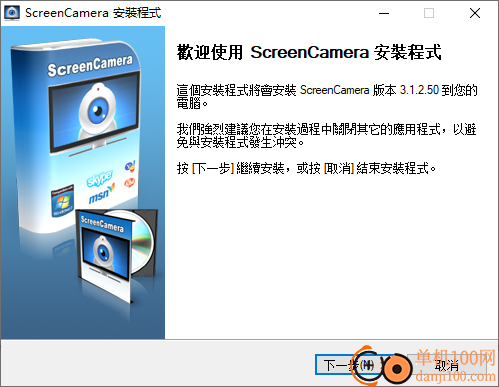
2、如图所示,软件界面显示多个功能,可以显示电脑桌面,可以选择一个区域截图

3、软件界面显示多个按钮,鼠标指向对应的按钮就可以弹出中文提示,可以快速截图
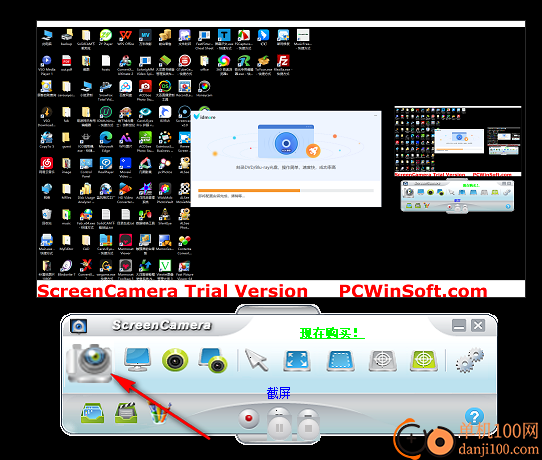
4、网络摄像头:请从下表中的录像设备中选择您的网络摄像头,然后点击OK。如果您不希望使用网络摄像头,选择第一个选项并点击OK。
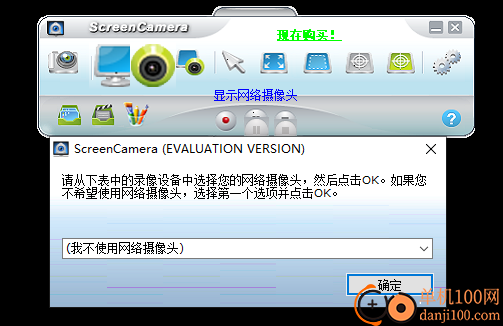
5、点击底部的录制按钮,软件立即对电脑桌面录制,可以在软件显示录制的时间
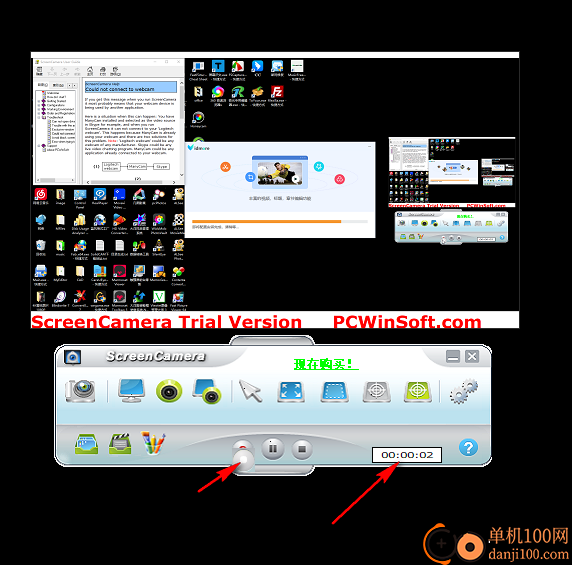
6、点击停止按钮就自动保存视频,默认保存在此电脑-视频文件夹,保存为wmv
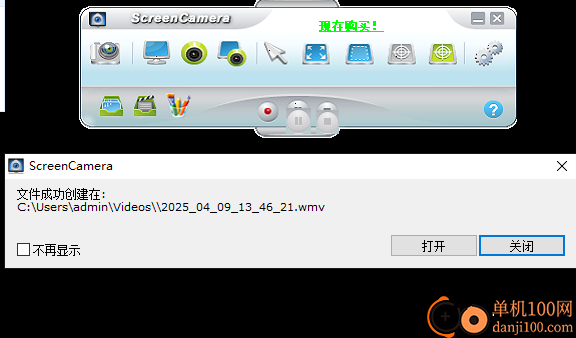
7、屏幕设置界面如图所示,重要:高画面品质会明显增加CPU的使用,显示鼠标指针、截取透明窗口
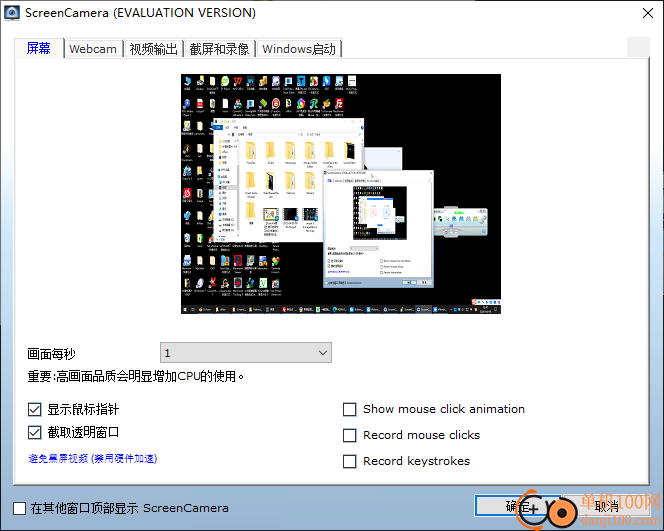
8、摄像头设置界面,可以对摄像头画面录制,可以设置帧率,可以保持宽高比
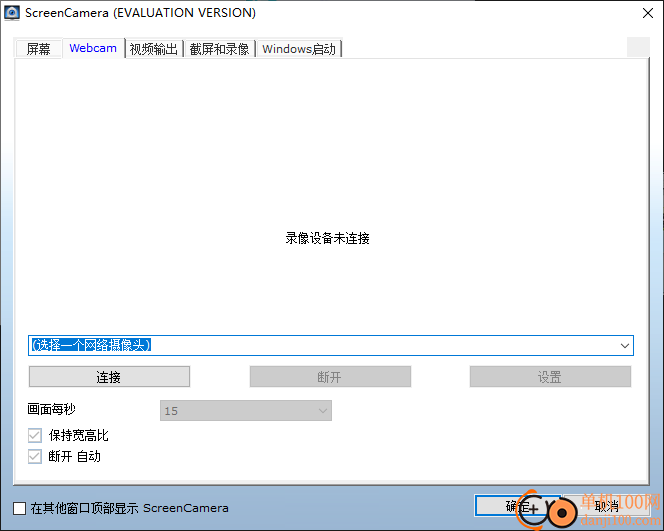
9、选择输出视频格式(默认为640×480)1920x1080
水平倒置输出视频
Watermark
屏幕=1920x1080
显示桌面Ctrl+Shift+Win +A
显示网络摄像头Ctrl+Shift+Win +B
显示桌面和网络摄像头Ctrl+Shift+Win +C
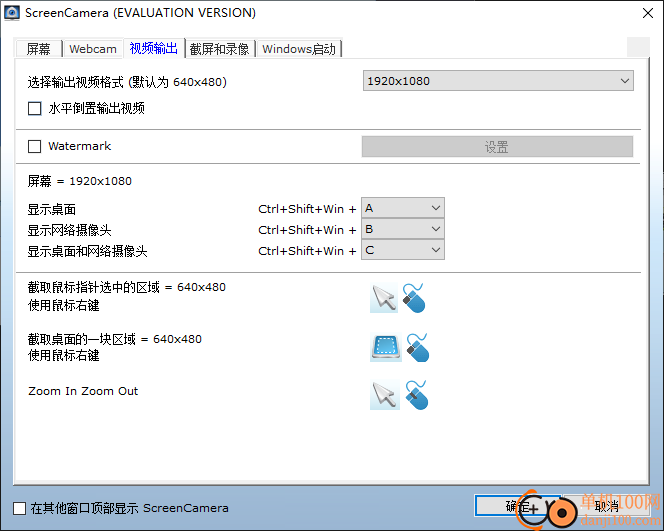
10、截图和录制设置功能,可以在软件设置保存的图片格式,可以设置视频格式
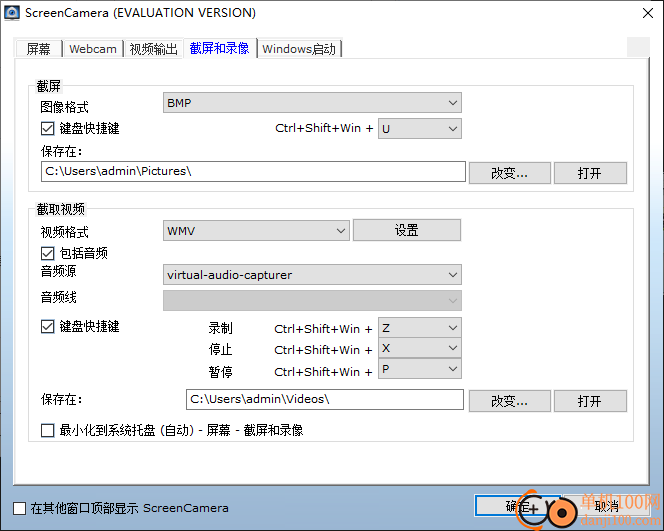
11、Windows启动
为当前用户设定随Windows一起启动此程序
为所有用户设定随Windows一起启动此程序
为当前用户设定在系统托盘以不可见方式启动程序
为所有用户设定在系统托盘以不可见方式启动程序
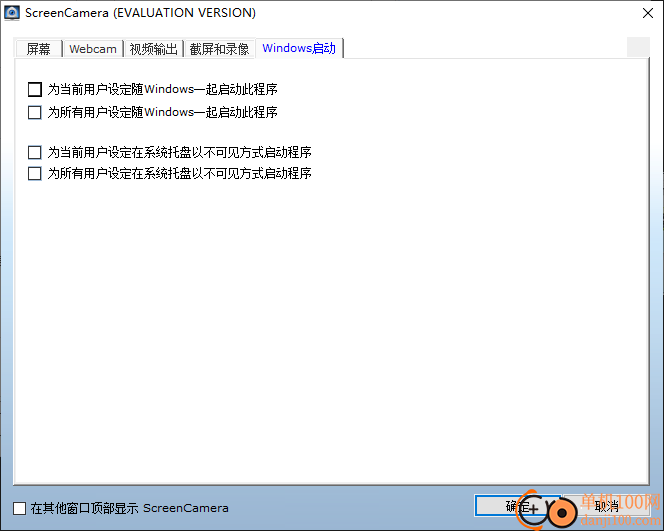
giwifi认证客户端电脑应用9.04 MBv1.1.4.6 官方版
详情消防融合通信PC客户端电脑应用154.09 MBv8.2.25 Windows版
详情山东通pc端电脑应用614.12 MBv3.0.46000.123 官方最新版
详情3DMark 11 Developer Edition(电脑跑分软件)电脑应用271 MBv1.0.5.0 免费版
详情4DDiG DLL Fixer(DLL全能修复工具)电脑应用16.2 MBv1.0.2.3 中文免费版
详情Topaz Video Enhance AI(视频增强)电脑应用220 MBv2.6.4 汉化版
详情Rolling Sky Remake电脑版(滚动的天空自制器)电脑应用36.00 MBv0.3b Windows版
详情sound lock音量控制工具电脑应用382 KBv1.3.2 官方版
详情360小贝温控电脑应用8.21 MBv1.0.0.1161 官方独立版
详情最新版电投壹PC版电脑应用600.71 MBv3.0.32000.108 Windows客户端
详情CIMCO Edit 2024(CNC编程)电脑应用347 MBv24.01.14 中文正式免费版
详情润工作PC版电脑应用212.27 MBv6.1.0.0 官方最新版
详情易考通在线考试平台电脑应用81.35 MBv1.1.6.59 电脑版
详情百灵创作(码字写作软件)电脑应用31.7 MBv1.1.7 官方版
详情LunaTranslator(Galgame翻译工具)电脑应用58.5 MBv2.26.1 中文绿色免费版
详情多玩键盘连点器电脑应用88.0 KBv1.0.0.2 免费版
详情熊猫精灵脚本助手电脑应用15.8 MBv2.4.2 官方版
详情MouseClickTool(鼠标连点器)电脑应用17.0 KBv2.0 绿色免费版
详情大华摄像机IP搜索工具电脑应用17.8 MBv4.11.3 中文版
详情联想QuickFix工具中心电脑应用70.7 MBv2.1.24.0607 免费版
详情点击查看更多
giwifi认证客户端电脑应用9.04 MBv1.1.4.6 官方版
详情山东通pc端电脑应用614.12 MBv3.0.46000.123 官方最新版
详情爱奇艺windows10 UWP电脑应用96.00 MBv5.13 官方版
详情中油即时通信客户端电脑应用601.12 MBv3.0.30000.75 pc最新版
详情抖音直播伴侣PC端电脑应用352.12 MBv7.4.5 最新版
详情hp smart pc版电脑应用559.00 KBv151.3.1092.0 Windows版
详情消防融合通信PC客户端电脑应用154.09 MBv8.2.25 Windows版
详情小米miui+beta版客户端电脑应用531.21 MBv2.5.24.228 官方版
详情Rolling Sky Remake电脑版(滚动的天空自制器)电脑应用36.00 MBv0.3b Windows版
详情鞍钢集团钢钢好PC端电脑应用166.33 MBv7.35.1003.604494 Windows版
详情京东ME PC版电脑应用336.33 MBv3.3.13 Windows最新版
详情最新版电投壹PC版电脑应用600.71 MBv3.0.32000.108 Windows客户端
详情渝快政PC端电脑应用338.99 MBv2.17.0 Windows最新版
详情4DDiG DLL Fixer(DLL全能修复工具)电脑应用16.2 MBv1.0.2.3 中文免费版
详情i国网pc端电脑应用603.53 MBv2.9.60000.181 桌面版
详情学浪学生版电脑版电脑应用97.70 MBv1.9.1 PC客户端
详情润工作PC版电脑应用212.27 MBv6.1.0.0 官方最新版
详情抖音PC客户端电脑应用3.07 MBv3.9.0 官方版
详情交建通客户端电脑应用288.57 MBv2.6.780000.89 Windows版
详情海鹦OfficeAI助手电脑应用45 MBv0.3.01 官方版
详情点击查看更多
































